Како да промените име у зуму
мисцеланеа / / August 04, 2021
Огласи
Зоом је мрежни софтвер за састанке и конференције који користе многи људи широм света за лични и канцеларијски посао. Многе компаније користе Зоом за своје решење за састанке на мрежи, осим ако нису Г Суите или Оффице 365 корисници, јер нуде своја решења за састанке на мрежи. И најчешће профили зумирања које праве компаније имају регистрационе бројеве компанија или ИД запосленика као имена која корисници могу касније променити у подешавањима зума.
Сматрајте да сте корисник Зоом-а и компанија је у ваше име креирала Зоом профил за вас. Сада желите да персонализујете налог додавањем слике или променом корисничког имена. Па, можете то учинити сами и ако се питате како сте дошли на право место. Зато што ћемо у овом чланку објаснити како можете да промените име у Зоом-у и на десктоп и на мобилним апликацијама.

Како да промените име на веб локацији Зоом
Следите ове кораке да бисте променили име на Зоом за радну површину.
Огласи
Отворите веб локацију за зумирање и пријавите се на свој налог користећи своје акредитиве.

Сада нека се учита почетна страница за Зоом.
На страници Профил кликните на Уреди поред свог Имена.
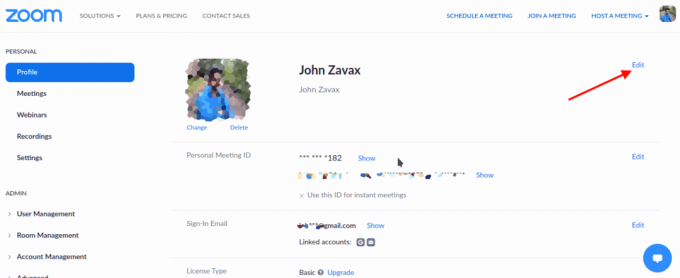
Сада када се страница за уређивање учита, кликните на део имена који желите да промените (Име или Презиме).
Огласи
Уредите га и промените у оно што желите да промените у.
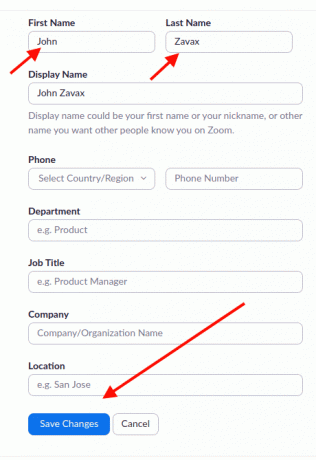
На крају, померите се надоле и кликните на Сачувај промене.
Огласи
После овога, ваше име ће бити промењено у оно у шта сте га променили.
Промена имена у апликацији Зоом
Име можете да промените и у апликацији Зоом ако га користите на паметном телефону. За то следите ове кораке:
Отворите апликацију Зоом на уређају и пријавите се ако је потребно.

Сада додирните икону Поставке (икона зупчаника).

Додирните име налога да бисте уредили свој профил.
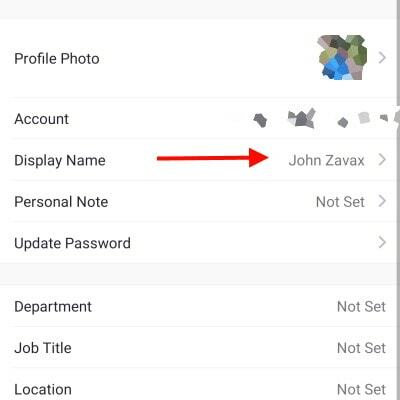
Сада додирните Приказно име да бисте уредили своје име.
Унесите жељено име у одговарајуће поље. (Име и презиме).
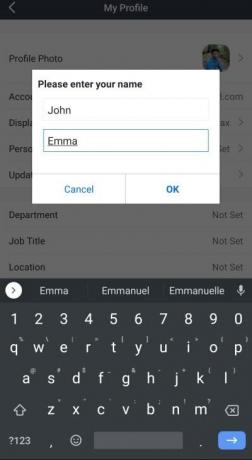
На крају, кликните на сачувај да бисте сачували промене.
То је то. Сада ће ваше име бити промењено, а од сада ће ваше ново име бити приказано на састанцима.
Белешка: Горе поменути метод такође може бити користан за промену било којих информација на вашем профилу зумирања. Дакле, само кликните на оно што треба да промените, унесите нове информације и кликните на „Сачувај“. То је то.
Закључак
Значи то је то. Тако можете да промените своје име у Зоом-у за рачунаре или у мобилној апликацији. Интерфејс мобилне апликације је врло сличан и на Андроиду и на иОС-у. Дакле, можете следити исте кораке без обзира на оперативни систем вашег мобилног уређаја. Заправо је прилично изненађујуће да је метода врло једноставна и врло једноставна за употребу када се упоређује са осталим понудама попут МС Теамс-а, на пример. Јер њима управља ваша организација, а ви једноставно не можете да промените име.
Избор уредника:
- Како да пређете на глас попут професионалца на састанку зумирања
- Решите проблем Зоом Блацк Сцреен на рачунару
- Како се користи Спотифи у ПЦ играма на Виндовс 10
- Присилно зауставите зумирање од непрекидне употребе микрофона
- Омогућите шифровање од краја до краја на зуму
Рахул је студент рачунарства са великим интересовањем за област технике и теме крипто валута. Већину времена проводи или пишући или слушајући музику или путујући по невиђеним местима. Верује да је чоколада решење за све његове проблеме. Живот се догоди, а кафа помаже.

![Како инсталирати АОСП Андроид 10 за ЕЛ С618 [ГСИ Требле К]](/f/1409686fe9113d5e732e7f53b6fe43f8.jpg?width=288&height=384)

